إبراز نقطة البيانات ديناميكيًا على مخطط Excel
إذا كان هناك مخطط يحتوي على سلسلات متعددة وكثير من البيانات الممثلة عليه، فقد يكون من الصعب قراءته أو العثور على البيانات ذات الصلة في السلسلة التي تستخدمها. هنا سيوضح هذا البرنامج التعليمي طريقة لإبراز نقاط البيانات للسلسلة النشطة ديناميكيًا في Excel كما هو موضح في لقطة الشاشة أدناه.
1. حدد نطاق البيانات وانقر فوق إدراج > إدراج مخطط خطي أو مساحة > خط مع علامات، ثم سيتم إدراج مخطط خطي.
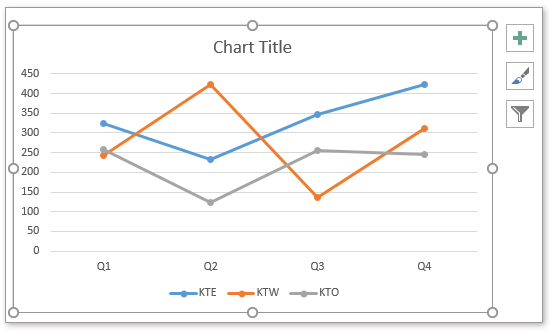
2. بعد ذلك، في خلية فارغة، اكتب اسم إحدى السلاسل، بافتراض أنك تكتب KTE في الخلية F1، ثم في الخلية F2، اكتب هذه الصيغة:
=INDEX($B$2:$D$5,ROWS($E$2:E2),MATCH($F$1,$B$1:$D$1,0))
في هذه الصيغة، B2:D5 هو نطاق البيانات باستثناء رؤوس الأعمدة والصفوف؛ E2:E2 هي الخلية الفارغة التالية للصيغة؛ F1 هي الخلية التي كتبت فيها اسم السلسلة، B1:D1 هو النطاق الذي يوجد فيه اسم السلسلة في جدول البيانات.
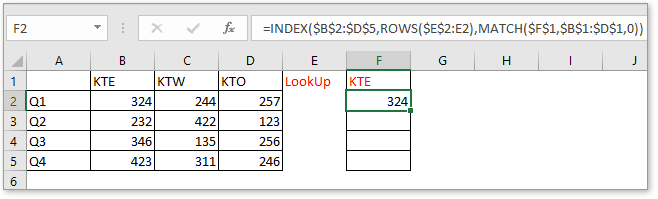
3. ثم اسحب مقبض التعبئة التلقائية لأسفل أو لليمين لاستخراج جميع البيانات ذات الصلة لهذه السلسلة.

4. حدد خلايا الصيغة، F2:F5، واضغط Ctrl + C لنسخها، ثم حدد المخطط واضغط Ctrl + V لصقها، الآن لاحظ أي سلسلة تتغير لونها.
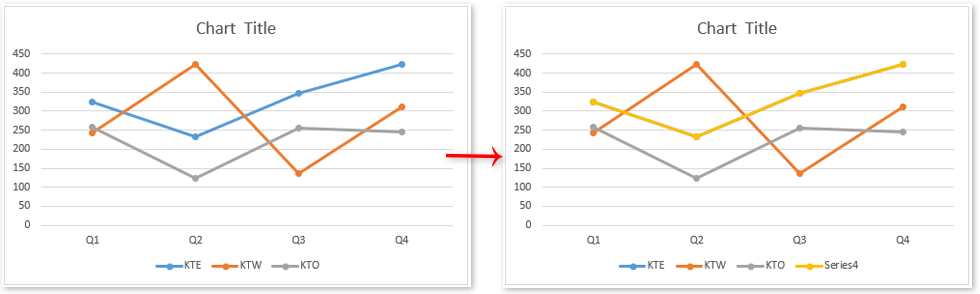
5. بعد ذلك، انقر بزر الماوس الأيمن على السلسلة الجديدة، وحدد تنسيق سلسلة البيانات في قائمة السياق المنبثقة.
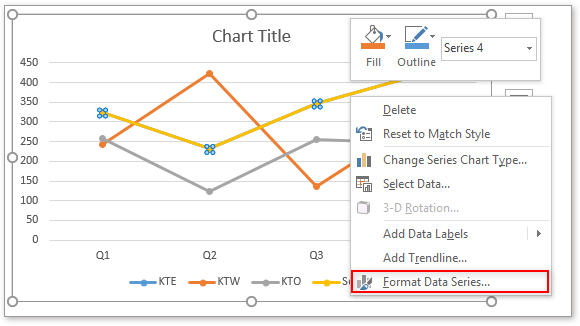
6. في جزء تنسيق سلسلة البيانات تحت علامة التبويب تعبئة وخط ، حدد الخيار لا خط في القسم الخط .
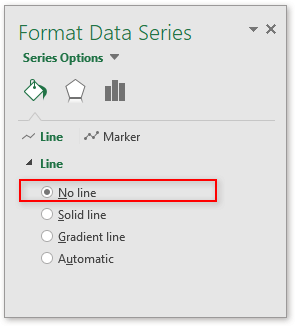
=AVERAGE(AverageR)
7. انتقل إلى قسم العلامات،
1) في مجموعة خيارات العلامات، حدد الخيار المدمج، واختر العلامة الدائرية في قائمة نوع القائمة المنسدلة، ثم قم بتكبير الحجم إلى 15، وبعد ذلك في مجموعة التعبئة، حدد بلا تعبئة.
2) انتقل إلى الحدود المجموعة، حدد الخيار خط صلب واختر لونًا مميزًا تريده، ثم قم بتكبير العرض إلى 1، وحدد خط متقطع بحسب الحاجة.
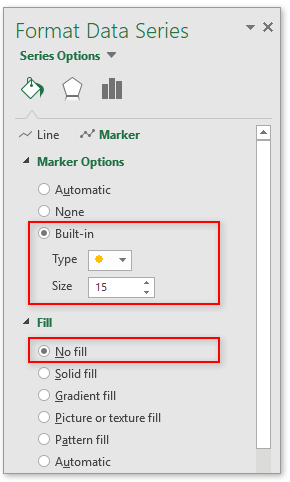

8. بعد ذلك، عد إلى المخطط، وأزل اسم السلسلة الجديدة.
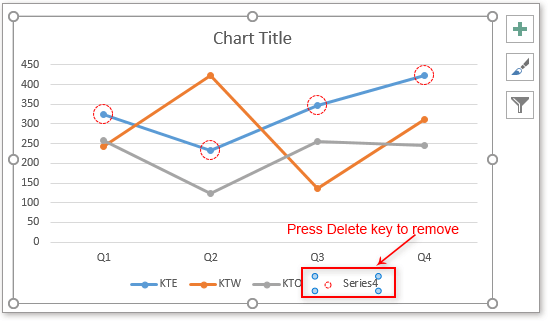
الآن عندما تقوم بتغيير اسم السلسلة في الخلية F1، ستتغير نقاط المخطط المميزة تلقائيًا.
أفضل أدوات إنتاجية لمكتب العمل
Kutools لـ Excel يحل معظم مشاكلك ويزيد من إنتاجيتك بنسبة 80%
- شريط الصيغة الفائق (تحرير سهل للنصوص والصيغ المتعددة الأسطر); تخطيط القراءة (قراءة وتحرير سهل للخلايا الكبيرة العدد); لصق إلى النطاق المُرشح...
- دمج الخلايا/الصفوف/الأعمدة مع الاحتفاظ بالبيانات; تقسيم محتوى الخلايا; دمج الصفوف المكررة والمجموع/المتوسط... منع الخلايا المكررة; مقارنة النطاقات...
- تحديد الصفوف المكررة أو الفريدة; تحديد الصفوف الفارغة (جميع الخلايا فارغة); البحث المتقدم والبحث الضبابي في العديد من المصنفات; اختيار عشوائي...
- نسخ دقيق للخلايا المتعددة دون تغيير مرجع الصيغة; إنشاء تلقائي للمراجع إلى أوراق متعددة; إدراج رموز تعداد نقطي، مربعات اختيار وأكثر...
- تفضيل وإدراج سريع للصيغ، النطاقات، الرسوم البيانية والصور; تشفير الخلايا بكلمة مرور; إنشاء قائمة بريدية وإرسال رسائل البريد الإلكتروني...
- استخراج النص، إضافة نص، إزالة الأحرف في موضع محدد، إزالة المسافات; إنشاء وطباعة إحصاءات صفحة البيانات; التحويل بين محتويات الخلايا والتعليقات...
- مرشح متقدم (حفظ وتطبيق مخططات التصفية على أوراق أخرى); ترتيب متقدم حسب الشهر/الأسبوع/اليوم، التكرار وأكثر; تصفية خاصة حسب العريض، المائل...
- تجميع المصنفات وأوراق العمل; دمج الجداول بناءً على الأعمدة الرئيسية; تقسيم البيانات إلى أوراق متعددة; تحويل دفعة xls، xlsx وPDF...
- تجميع جدول محوري حسب رقم الأسبوع، يوم الأسبوع وأكثر... عرض الخلايا غير المؤمنة، المؤمنة بألوان مختلفة; تمييز الخلايا التي تحتوي على صيغة/اسم...

- تمكين التحرير والقراءة بتبويب في Word، Excel، PowerPoint، Publisher، Access، Visio وProject.
- فتح وإنشاء مستندات متعددة في تبويبات جديدة لنفس النافذة، بدلاً من النوافذ الجديدة.
- يزيد من إنتاجيتك بنسبة 50%، ويقلل من مئات النقرات بالماوس لك كل يوم!
